アプリを閉じても電池持ちは変わらない。
数年前のiPhoneと比べて格段によくなった新型iPhoneの電池持ちですが、それでも電池持ちが気になる...って人向けにこの記事では、iPhoneの電池持ちを改善する方法とHowToをなる早でご紹介していこうかと思うので参考にどうぞ。
簡単にできる設定ばかりなので、きっと役に立つはず。
バッテリー設定を見直し!iPhoneの電池持ちを良くする方法とHowTo

まずは、iPhoneの基本設定を見直して電池持ちを改善していきましょう。
使用していない時はWi-FiやBluetoothを切るなど、些細なことを日ごろから心がけているだけでもiPhoneの電池持ちは改善できます。
| #Tips |
| Wi-Fiは外出時にONになっていると常にWi-Fiの電波を探すため、使ってない時に切るとバッテリー消費を軽減できます。逆に、安定した環境でネットワーク接続する場合、Wi-Fiは携帯電話ネットワーク(4Gや5G)よりも消費電力が少ないため、そういった環境ではWi-Fiを使うのがおすすめ。 |
最新のOSにアップデートする
まずはじめに、使っているiPhoneに最新のOSがインストールされているか確認です。
2024年2月現在の最新バージョンは「iOS17.3.1」。確認は「設定 > 一般 >ソフトウェアアップデート」から。
対象機種は2018年以降に発売されたすべてのiPhone。つまり"iPhone XS以降"となっているので、自分のiPhoneが対応していればアップデートしておきましょう。
明るさの自動調節をオンにする
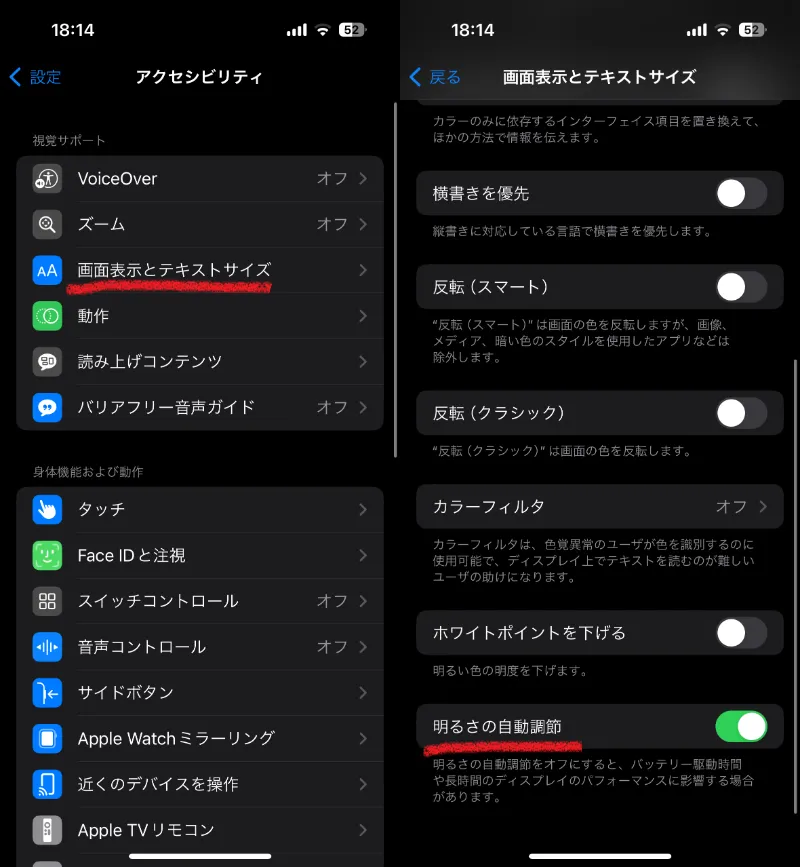
iOS11以降のiPhone/iPadで明るさの自動調整を変更したい場合は「設定 > アクセシビリティ > 画面表示とテキストサイズ」から。「明るさの自動調節」で変更できます。
電池持ちを長持ちさせる場合は「明るさの自動調節」をオン。※デフォルトではONになっています。
| #Tips |
| 「ホワイトポイントを下げる」のチェックを入れると明るい色の明度を下げることができるので、こちらも気になる人はぜひ。デフォルトは[60%]。スライダーで調整可能です。ホワイトポイントを下げるとディスプレイはより暗くなるため、バッテリー持ちにも影響します。 |
OLEDモデルはダークモードに設定する
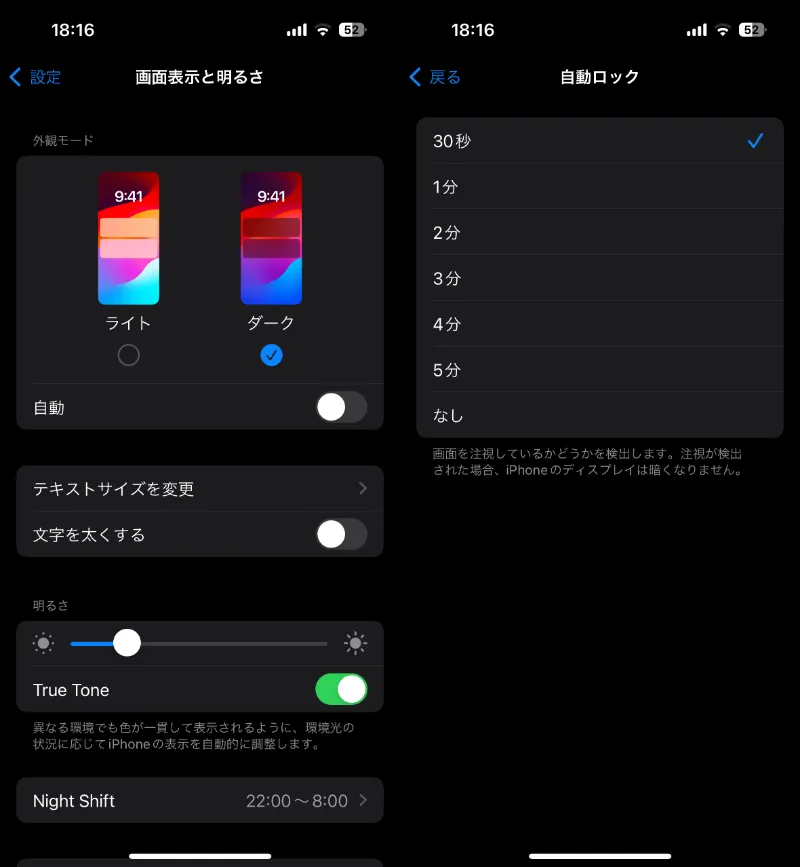
OLEDディスプレイを搭載するモデル(iPhone X以降)は、iOS13で追加された「ダークモード」がおすすめ。
暗いところで使っている時の目の負担を軽減してくれますし、OLEDを搭載するiPhoneは、設定するだけでいくらか電池持ちが改善されます。
変更は「設定 > 画面表示と明るさ」から。黒いテーマが気にならなければダークモードに設定しておくといいかも。(ついでに画面の自動ロックも短めに設定しておくとバッテリー消費を最小限にできる)
必要ない通知は躊躇なく切る
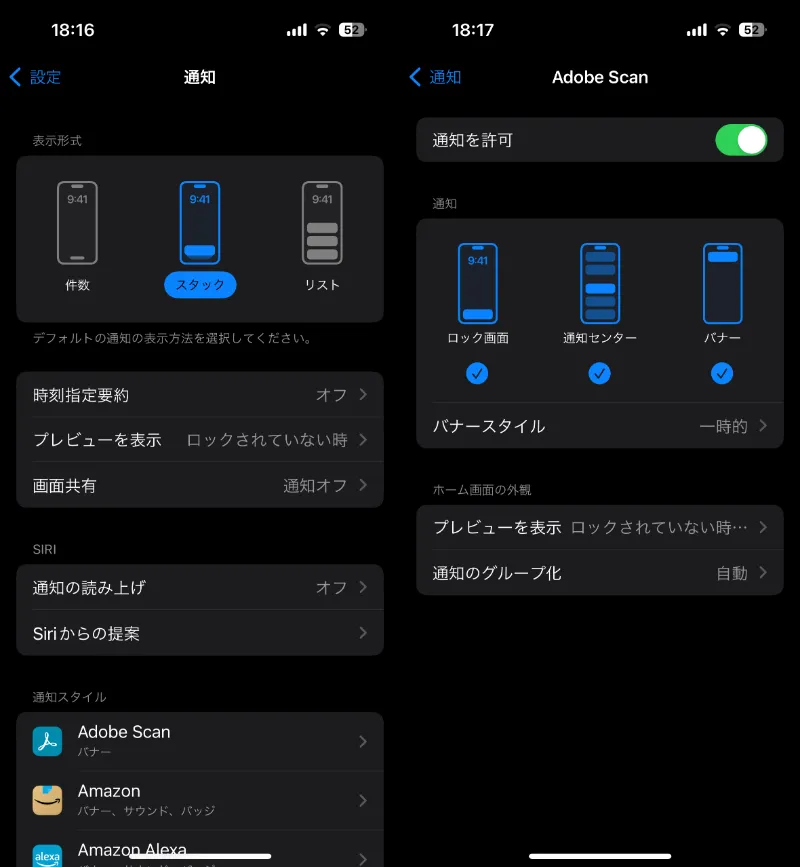
iPhoneの通知設定は「設定 > 通知」から。
重要じゃない通知や必要ない通知は、切っておくと通知センターがゴチャゴチャしないし、iPhoneが無駄に鳴らなくなるので電池持ち改善に効果があります。
| #Tips |
| 頻繁に通知が送られてくるアプリは、そのたびにiPhoneのスリープが解除されて画面が点灯し、バッテリーを少しずつ消費していくため、あまりにも通知がうるさいアプリが切ってしまうといいかも。僕は基本X(旧Twitter)やLINEの通知も躊躇なく切ってる。 |
Appのバックグラウンド更新を切る
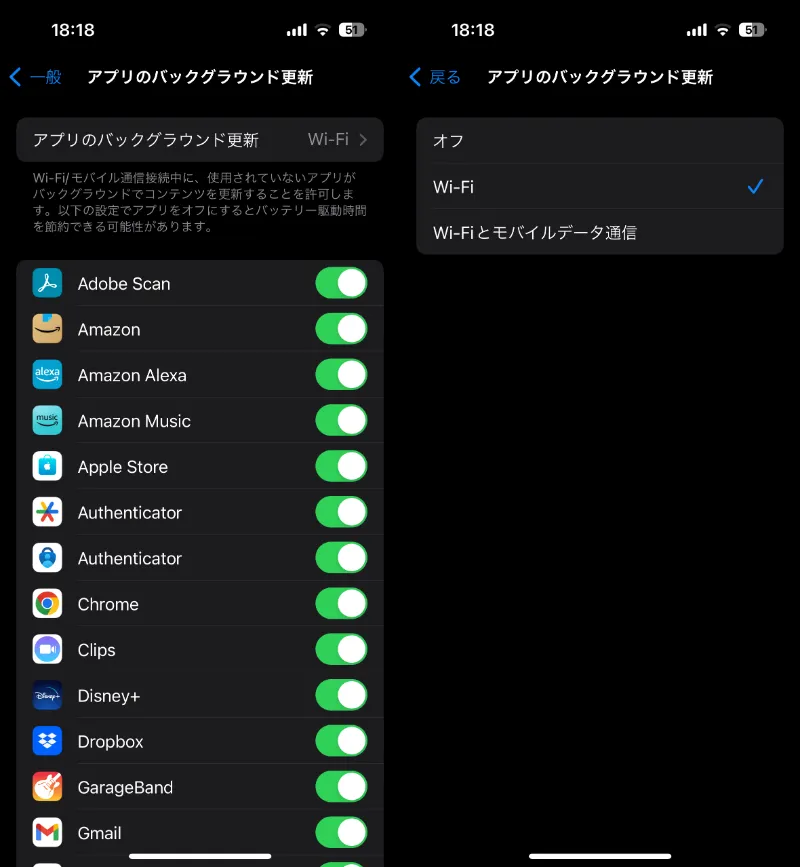
Appのバックグラウンド更新の設定は「設定 > 一般 > アプリのバックグラウンド更新」から。一括またはアプリごとに「アプリのバックグラウンド更新」を切り替えることができます。
Appのバックグラウンド更新は「オフ」「Wi-Fi」「Wi-Fiとモバイルデータ通信」から選択可能。使ってるアプリにもよりますが、これは結構電池持ちの改善に効果があります。
位置情報サービスの設定を最適化する
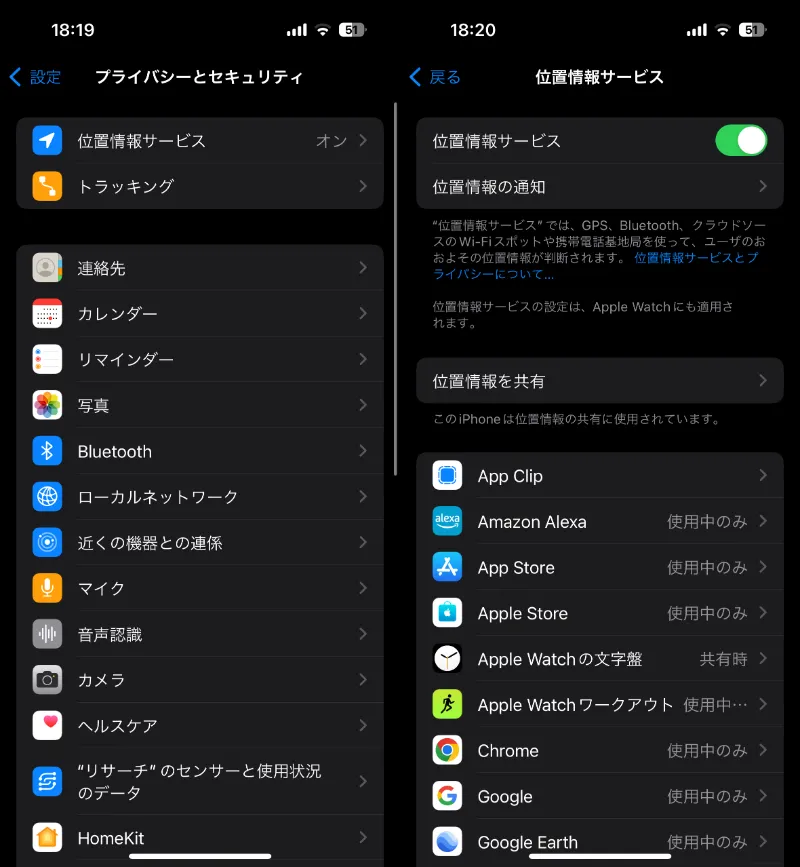
iPhoneは位置情報サービス設定を最適化することで電池持ちを改善することができます。
位置情報はGPSを利用するため、電池持ちにダイレクトで影響する...というわけなのですが、X(旧Twitter)やFacebook、TikTokなど、一部のアプリでは位置情報を共有することで特にバッテリーを消費します。必ず設定しておきましょう。

設定は「設定 > プライバシーとセキュリティ」から。位置情報サービスをまとめて切ってしまうのは色々と不便なので、アプリごとに設定するのがおすすめです。
基本的に、位置情報の設定は「使用中のみ」でOKですが、明らかに必要ないものはOFFに。XやFacebook、TikTokなんかは位置情報は必要じゃないですし、プライバシーの観点からも切っておくのが無難。
| #Tips |
| 位置情報の共有はバッテリーを食うことで有名。位置情報の必要ないアプリは「許可しない」に変更しておくことで、位置情報の頻繁な利用によるiPhoneのバッテリー消費を防げます。 |
iPhoneのバッテリー使用状況を把握する
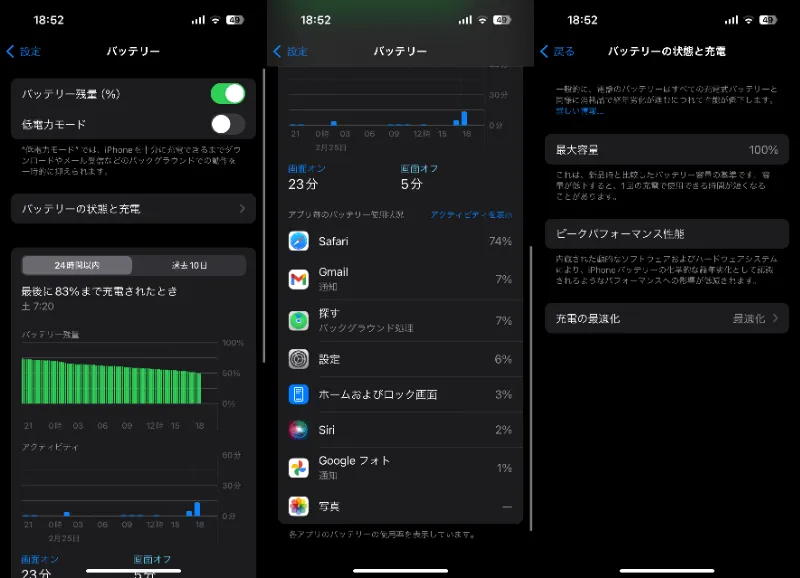
最新のiOSはこれまで最もバッテリー効率が良くなるように設計されており、それぞれのアプリがどれくらいバッテリーを消費しているのか?を簡単に確認することができます。
バッテリーの使用状況の確認は「設定 > バッテリー」から。自分がどのアプリをどれくらい使っているのかを把握することで電力消費を"ある程度"自分でコントロールできるようになるほか、電力消費の大きいアプリを知ることができますよ。
バッテリー消費の大きいアプリは「アプリのバックグラウンド更新」を切っておくのもおすすめ。
バッテリーの最大容量も確認しておく
ついでに「バッテリーの最大容量」を確認しておくのもおすすめ。
最大容量が80%を下回っているようなら最大容量の低下が電池持ちに影響している可能性が高いため、バッテリーを交換修理することで電池持ちを改善できる場合があります。
Appleのバッテリー交換の料金はモデルによるものの...ざっくり14,000円~16,000円ほど。AppleCare+に加入している場合は0円で修理可能です。
| #Tips |
| バッテリーの最大容量とは、新品時と比較したバッテリー容量の基準のことで、容量が低下すると1回の充電で使用できる時間が短くなることがあります。80%を下回っているようならバッテリー交換を考えるといいかも。 |
バックグラウンドアプリは閉じても電池持ちは変わらない
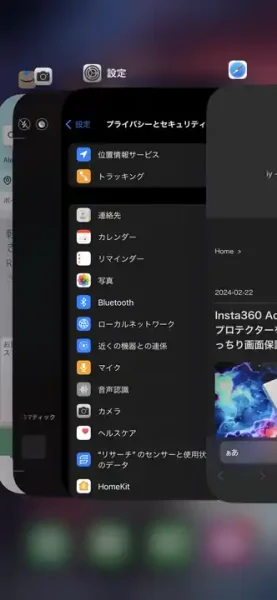
さてさて、iPhoneの電池持ちを改善する方法とHowToについてダダっとおさらいしてきましたが、最後にもうひとつ。
iPhoneはバックグラウンドのアプリをまとめて確認できる「Appスイッチャー(ホーム画面で下から上にスワイプすると出てくるやつ)」がありますが、Appスイッチャーでアプリを閉じても電池持ちに影響はないので、こちらも簡単におさらいです。
実は、アプリを閉じてもバッテリーの節約にならないことは2016年にAppleのソフトウェアエンジニアリング担当上級副社長クレイグ・フェデリギ氏が9to5Mac読者の質問に答える形で明かしており、Appスイッチャーは最後に使った状態をスクショして表示しているだけで完全に動いていない状態とのこと。もうほぼエネルギーゼロ状態。
むしろ、毎回閉じて、使うたびに開いているほうが何度も再起動していることになり、バッテリー消費が多くなるので...当然のようにアプリを全部切っていた人はAppスイッチャーの使用頻度も見直してみるといいかも。




